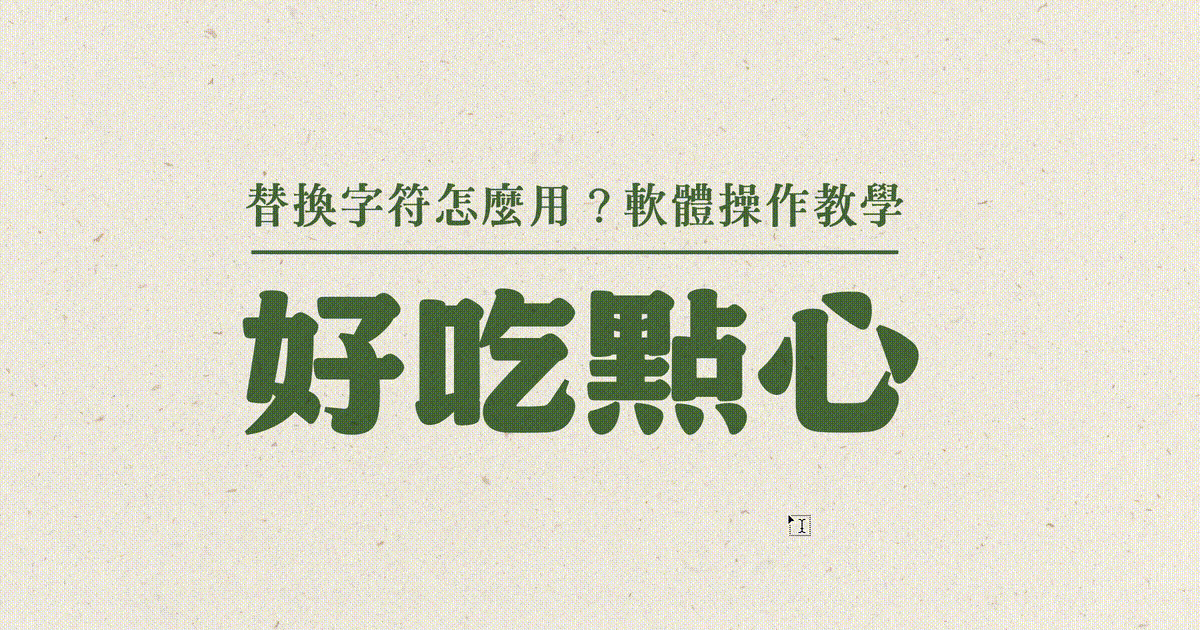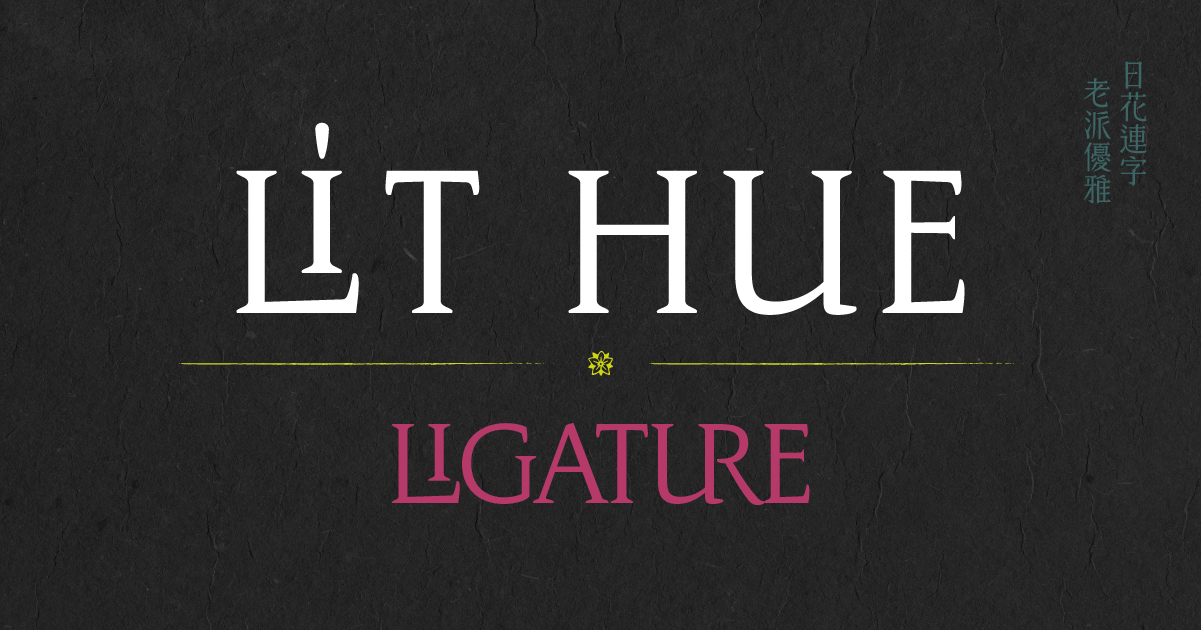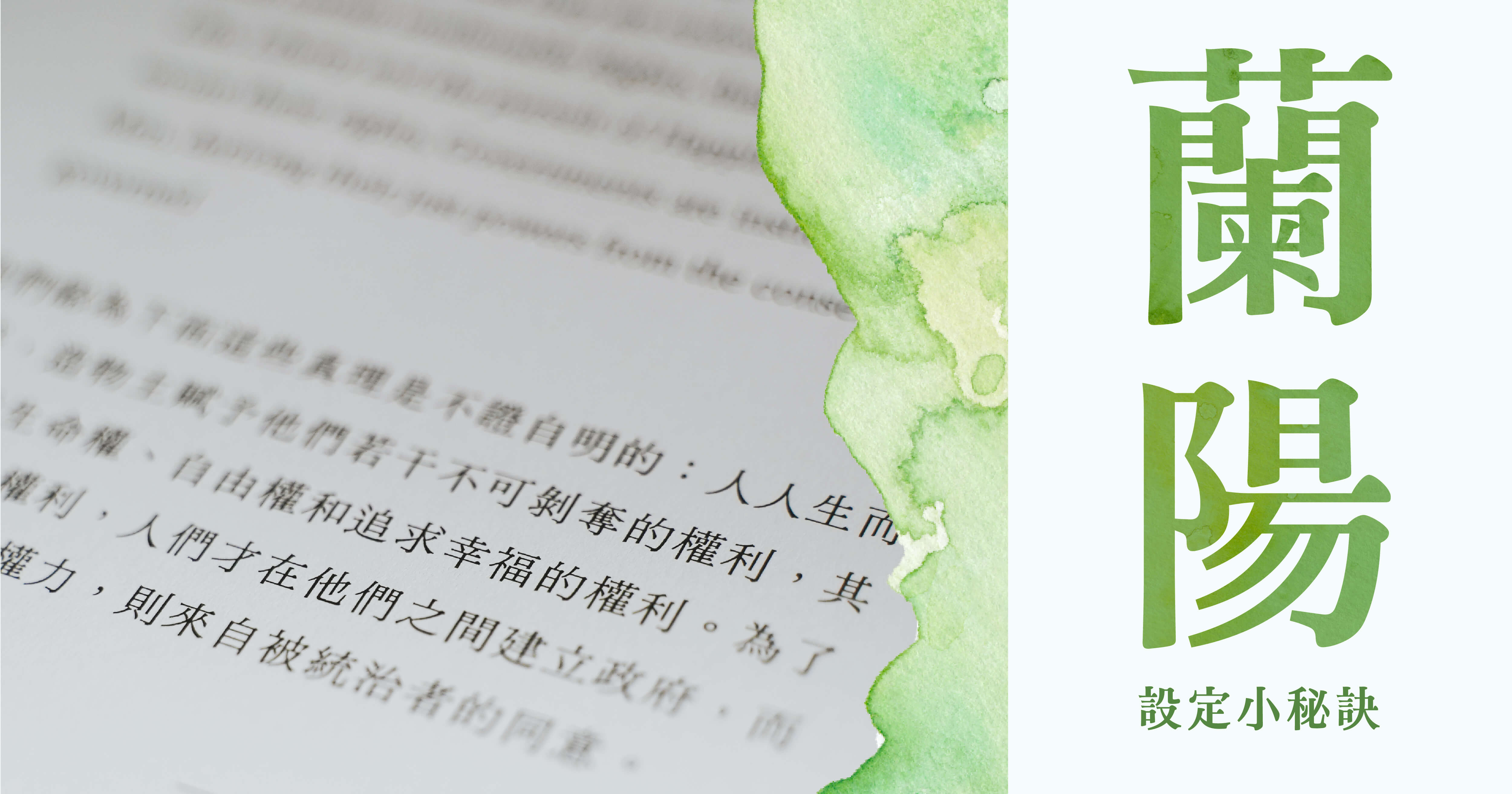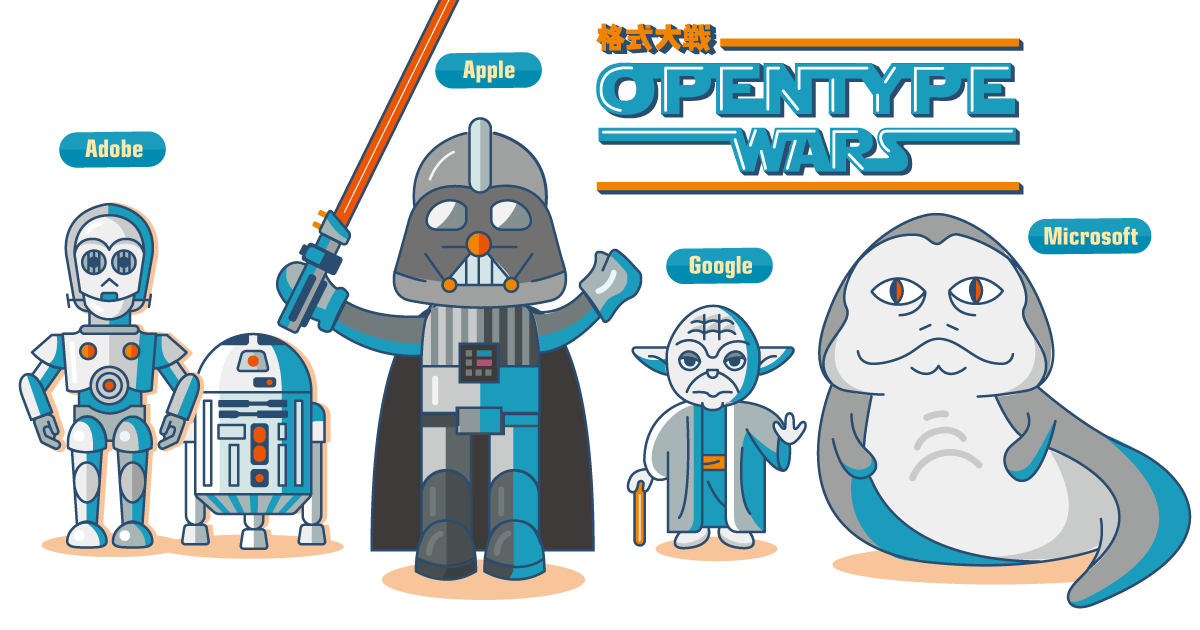一個漢字,多款造形:替換字符 Alternate Glyphs
一個漢字只能有一種寫法嗎?當然不是。
在生活中,我們常可以觀察到同個漢字有不同造形,例如老公寓門口的「謝絕」、書法題字的「點」、老招牌上的「情」等,未必跟小時候學寫字的筆順、造形一樣,會因工具、情境和歷史有所不同。

以前礙於技術,數位字型必須做出取捨,選擇一個寫法放到字型檔案裡。但現在,Opentype 技術 OpenType 是由 Microsoft 和 Adobe 開發的字型技術及字型格式(也就是常見的 .otf),能支援更多的字型特性與功能,如:連字(ligatures)、字間微調(kerning)等。 能把一個字的多種造形,透過替換字符(alternate glyphs) 其實,替換字符 Alternate Glyphs 技術在歐文世界已經不稀奇,包含「stylistic sets(造形集)」「ligatures(連字)」、「swashes(花體)」、「numerals(新舊數字替換)」等多種類型,有興趣可參閱 Google Font 上的簡介文章,網頁設定則可以看 Adobe 的 CSS 說明文儲存在同一份字型檔案裡,並在設計軟體中把你想要用的造形呼叫出來。
大多替換字符功能在大宗設計與文書軟體裡都能使用。這樣一來,執行設計時就能找到最精準到位的字體造型,而這往往是提升作品完成度的關鍵!
justfont 有替換字符的字型
justfont 推出了很多套有替換字符功能的繁體中文字型,讓字型中部分文字有不同造形選項。但因應每套字型各自的設計目標,有不同的特色,技術上與軟體支援度也不太相同。詳情可以點選下面字型說明頁。
目前推出的有三種:
1️⃣ 自由切換字符選擇
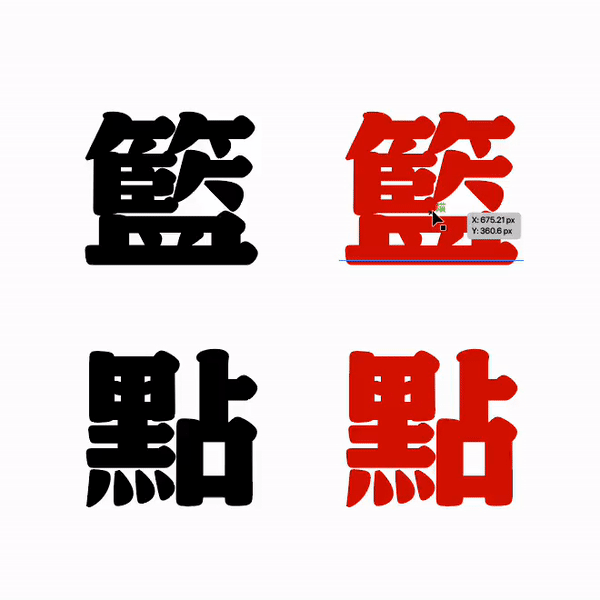
2️⃣ 呼叫圖標
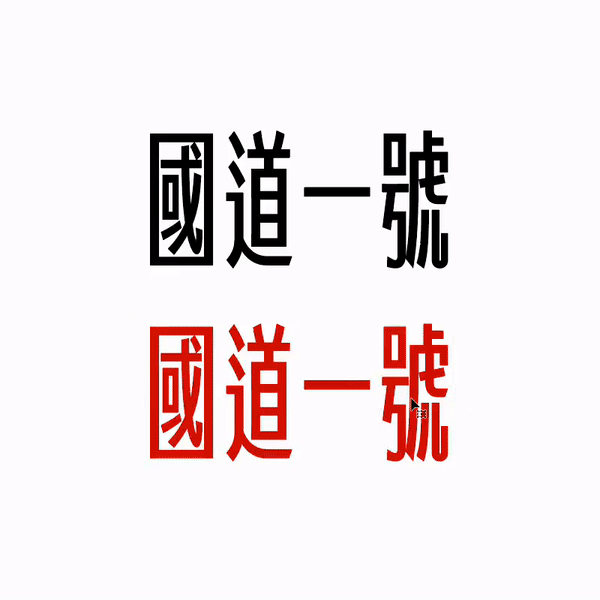
3️⃣ 輸入連字自動變換
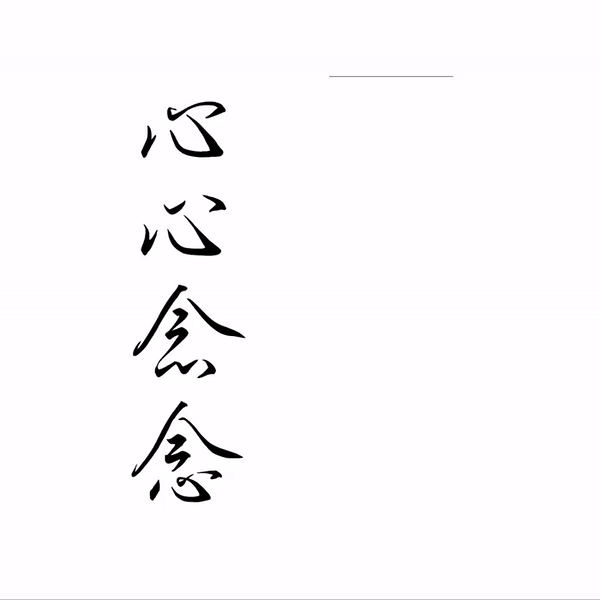
哪些軟體可以支援替換字符呢?(2025/08更新)
因軟體更新頻繁,因此我們只能提供目前測試的狀況,時間請參考標題的更新日期。
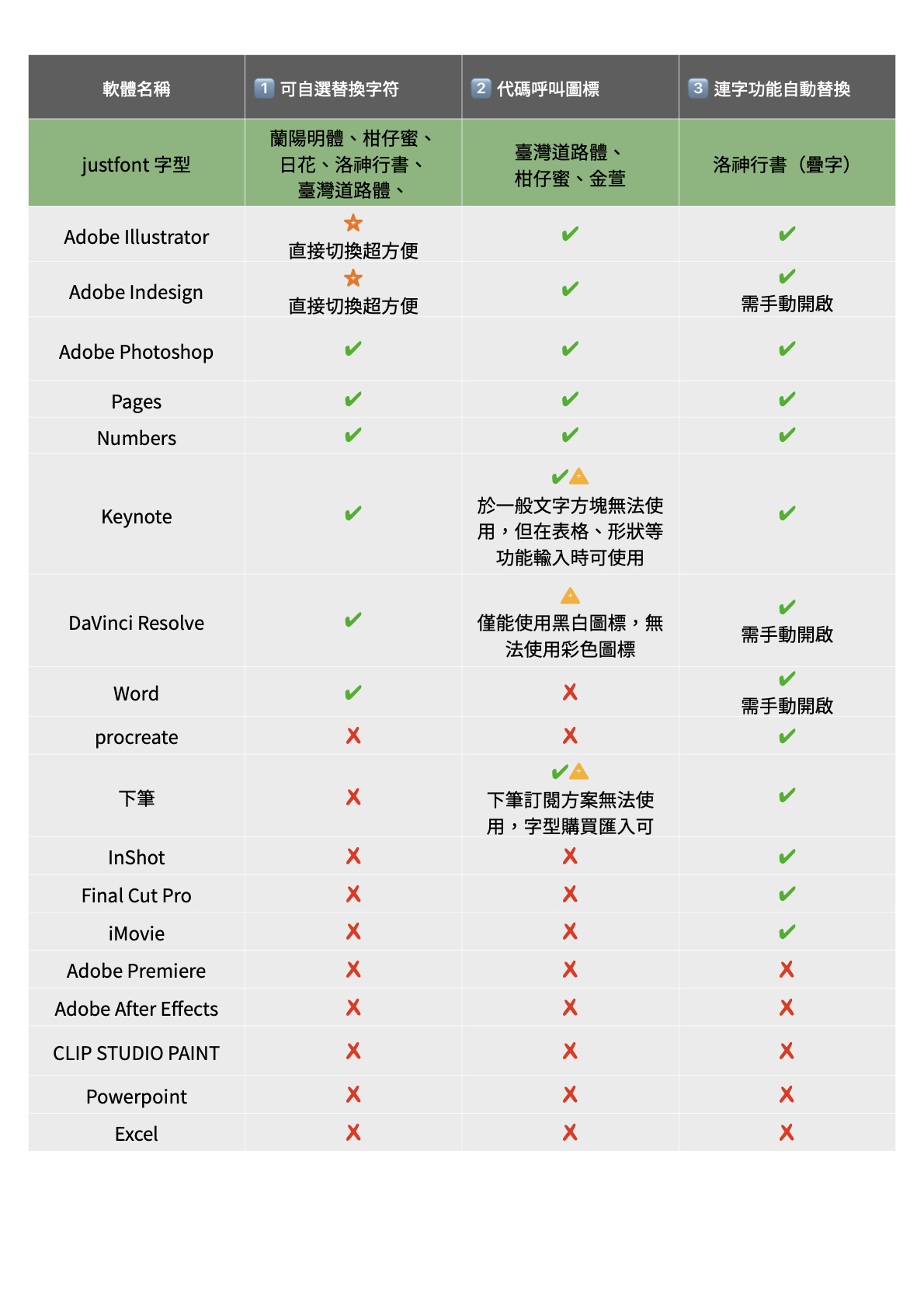
接下來將說明 1️⃣「如何自由選擇要用哪個字體造型」的操作教學,2️⃣ 的方法可看臺灣道路體、柑仔蜜的說明頁面,3️⃣ 則請參考洛神行書的頁面。
在 Adobe Illustrator /以拉使用替換字符
Ai 方法一:直接點選(推薦)
⚠️ 舊版 CS6 無此功能
- 直接反白選取文字
- 選右下切換替換字符
Ai 方法二:選取字符
- 點選上方功能列「文字」→「字符」,打開字符視窗
- 將顯示:改為「目前所選字體的替代文字」
- 點擊要選用的字符兩下,就可以更換囉。
Ai 方法三:全段調整
- 點選上方功能列「視窗」→「字符」→「OpenType」,開起 OpenType 功能視窗。
- 選擇欲調整的文字框,從 OpenType 功能視窗下方選單最右側的「文體集」中,選擇想要的文體集,即可全段變更。
在 Adobe InDesign 使用替換字符
ID 方法一:直接點選(推薦)
⚠️ 舊版 CS6 無此功能
- 直接反白選取文字
- 選右下切換替換字符
ID 方法二:選取字符
- 點選上方功能列「文字」→「字符」,打開字符視窗
- 將顯示:改為「選取字體的替代字」
- 反白要更換的字,點擊要選用的字符兩下,就可以更換囉
ID 方法三:全段調整
- 點選上方功能列「視窗」→「文字與表格」→「字元」,開起字元視窗。
- 選擇欲調整的文字框後,選擇字元視窗的隱藏選單(右上方的三個橫線)。
- 選擇「OpenType」→「文體集」,勾選想要的文體集,即可全段變更。
ID 方法四:段落樣式
- 從「屬性」→「文字樣式」中,新增段落樣式或字元樣式。
- 選擇編輯,並於「基本字元格式」中,選擇支援替換字符的字型。
- 於「OpenType 功能」的「文體集」中,勾選想要的文體集。
- 在編輯文字段落時,選擇相應的段落樣式或字元樣式,即可全段變更。
在 Adobe Photoshop 使用替換字符
Ps 方法一:打開後直接點選(推薦)
⚠️ 舊版 CS6 無此功能
- 點選上方功能列「Photoshop」→「偏好設定/設定」→「文字」
- 打勾「啟用文字圖層字符替代字」
- 選取文字,切換替換字符
Ps 方法二:選取字符
- 點選上方功能列「文字」→「面板」→「字符面板」,打開字符視窗
- 將顯示:改為「選取範圍的替代字」
- 反白要更換的字,點擊要選用的字符兩下,就可以更換囉
Ps 方法三:全段調整
- 點選上方功能列「視窗」→「內容」,開起內容視窗。
- 選擇欲調整的文字框後,在內容視窗向下捲動至「文字選項」。
- 選擇第二排最右側的「字體集」,勾選想要的文體集即可全段替換。
在 Pages、Keynote、Numbers 使用替換字符
三者操作方法相同:
- 全選文字 →「 格式」 →「 字體」 → 「顯示字體」
- 點選左上角三個點 「⋯」 → 「字體排印」
- 替用文體集 → 勾選「文體集1」
Pages 操作示範
Keynote 操作示範
Numbers 操作示範
在 Word 中使用替換字符
- 全選文字 →「 格式」 →「 字型」
- 「進階」→ 選擇 「文體集」 → 選1
在 DaVinci Resolve 中使用替換字符
- 在文本面板中找到「高級控制」
- 在「高級控制」找到「Stylistic Set」(預設為 none)
- 將 Stylistic Set 調整為「Stylistic Set 01」
如果使用上還有疑問,歡迎透過 IG @justfont 私訊或來信 just@justfont.com 詢問。
手邊還沒有任何一套有替換字符功能的酷字型嗎?來 justfont store 逛逛吧!